Instant messaging of chatten blokkeren in Microsoft Teams?
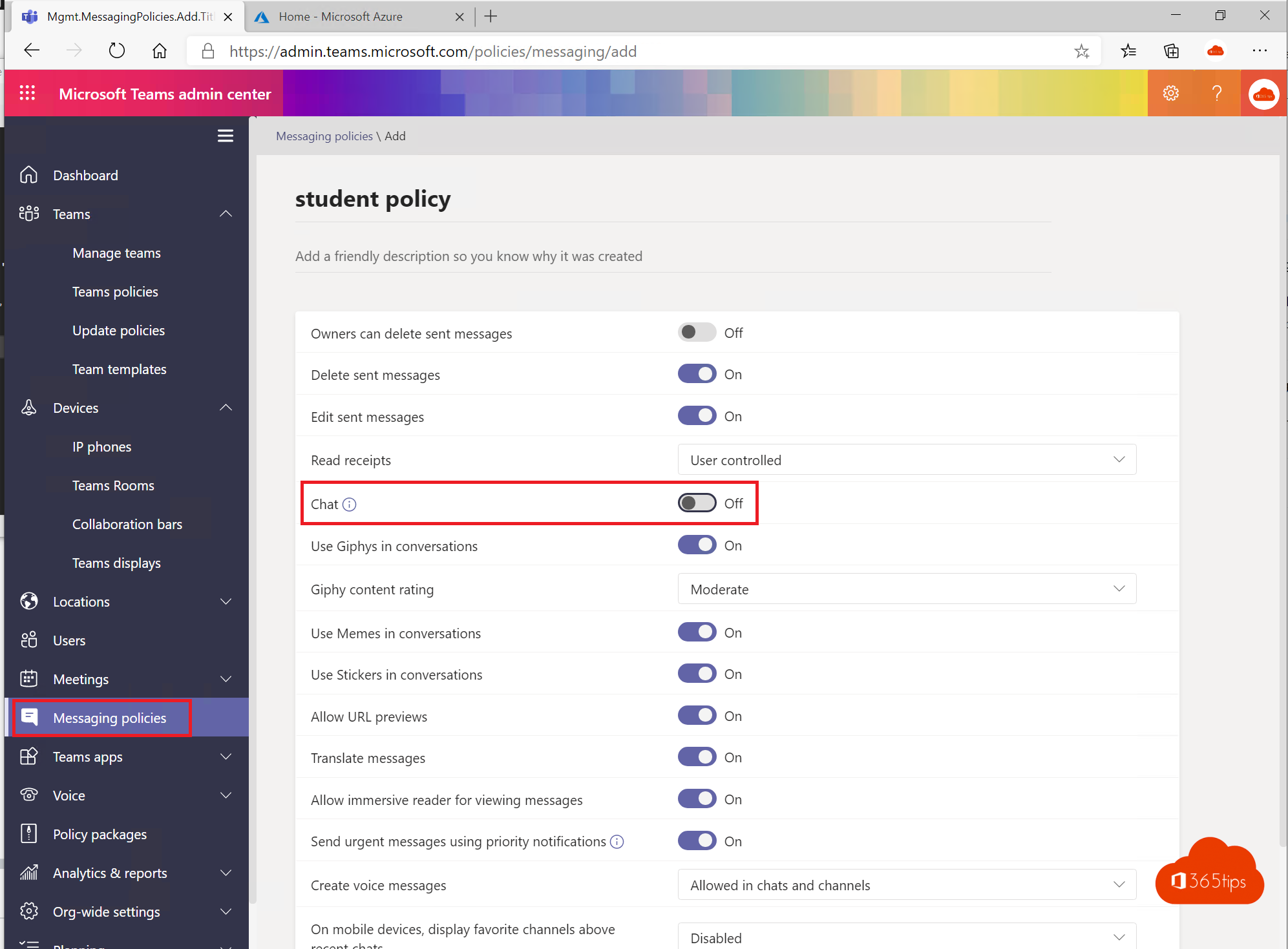
In het tijdperk van digitale communicatie is instant messaging (IM) of chatten een integraal onderdeel geworden van onze dagelijkse werkzaamheden. Microsoft Teams, een van de meest populaire collaboratieplatforms, heeft de manier waarop we samenwerken en communiceren getransformeerd. Hoewel chatten binnen Teams uiterst nuttig is, kan het soms ook leiden tot afleiding en een lagere productiviteit. Daarom rijst de vraag: is het mogelijk om instant messaging of chatten in Microsoft Teams te blokkeren?
In deze blogpost zullen we deze vraag beantwoorden en enkele beheerstrategieën bespreken om de communicatie binnen uw organisatie te optimaliseren. We zullen onderzoeken hoe u de chatfunctie in Microsoft Teams kunt beperken of blokkeren, en welke alternatieven er beschikbaar zijn voor teamleden om effectief te blijven communiceren. Lees verder om te leren hoe u een evenwicht kunt vinden tussen open communicatie en de noodzaak om gefocust en productief te blijven.
In deze blog gaan we aan de slag om chatten te blokkeren voor de volledige organisatie. Dit kan ook toegepast worden voor één individu of voor een groep van mensen.
Je kan ook chat uitschakelen voor één vergadering. In deze blog lees je er alles over.
Via Microsoft Teams admin center
Maak een nieuwe policy in Messaging center voor de groep of personen waarvoor je Chat wenst uit te schakelen.
Surf naar: https://admin.teams.microsoft.com/policies/messaging
Maak een nieuwe policy aan. In dit geval een policy voor studenten.
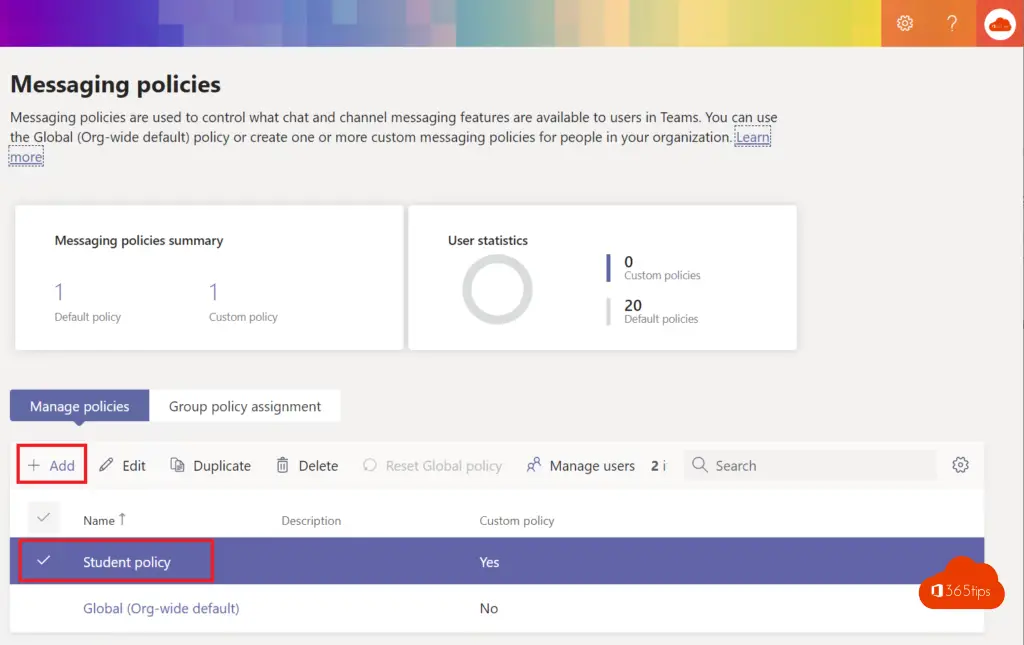
Schakel Chatten uit in de policy
In dit geval maakte ik een nieuwe policy. Het is ook mogelijk om chatten uit te schakelen in de default policy — dit is wel afgeraden.
Selecteer Chat in een nieuw gemaakte policy.
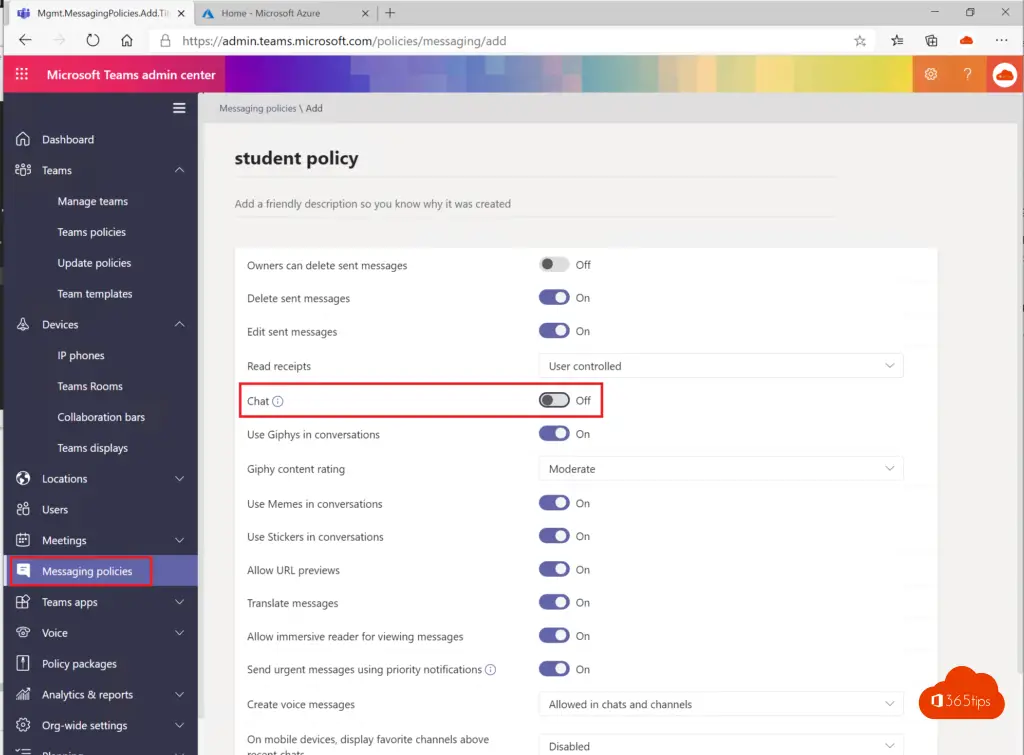
Maak een Azure AD groep aan met alle studenten
Op basis van een dynamische groep kan je werken om alle studenten in één groep te plaatsen. Op basis van Licentie, departementen, domeinnaam,.. alles is mogelijk.
Assigneer mensen aan individuen.
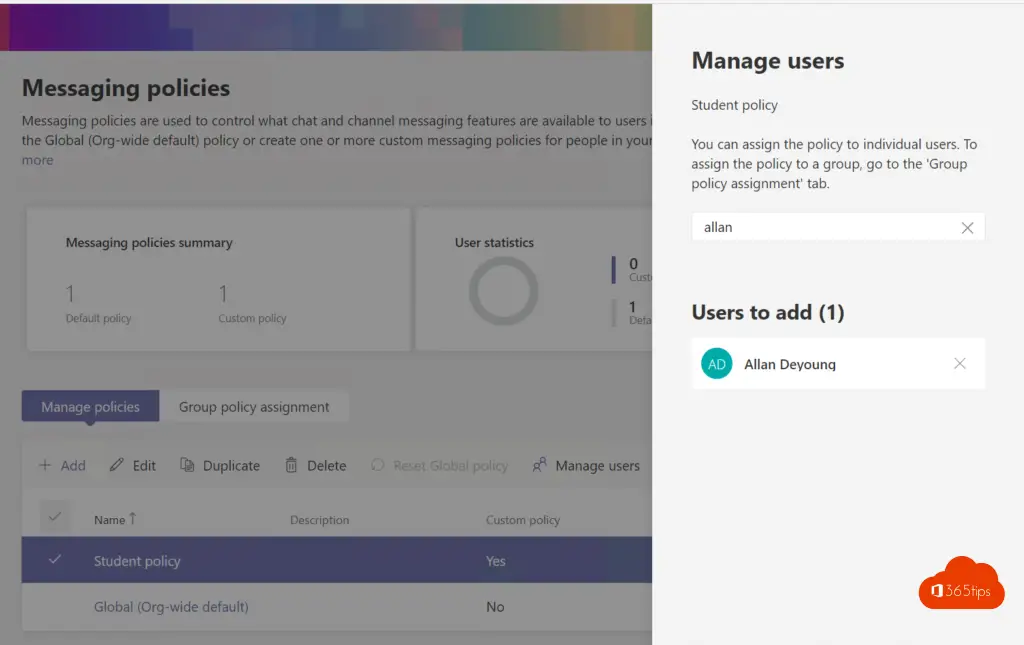
Assigneer de policy aan een groep
Druk op Group Policy Assignments
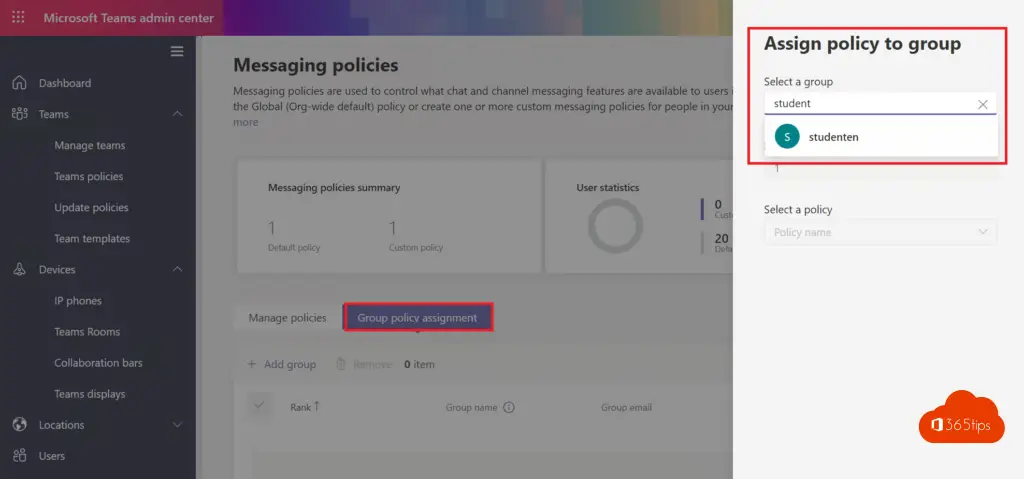
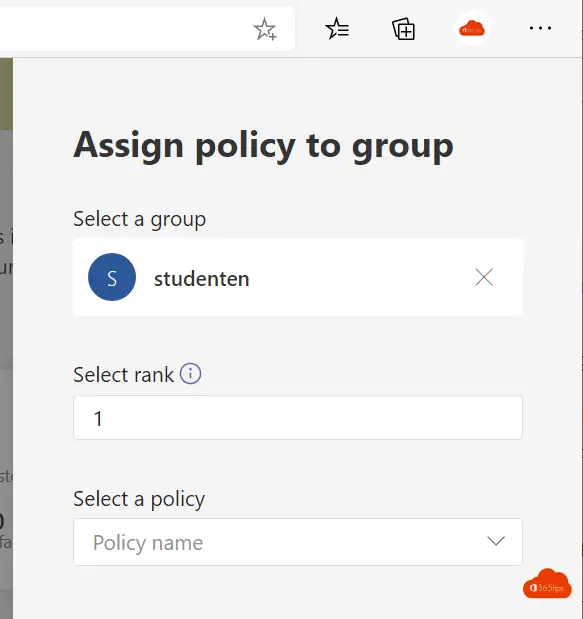
Selecteer bij Policy name de policy die je wil toevoegen.
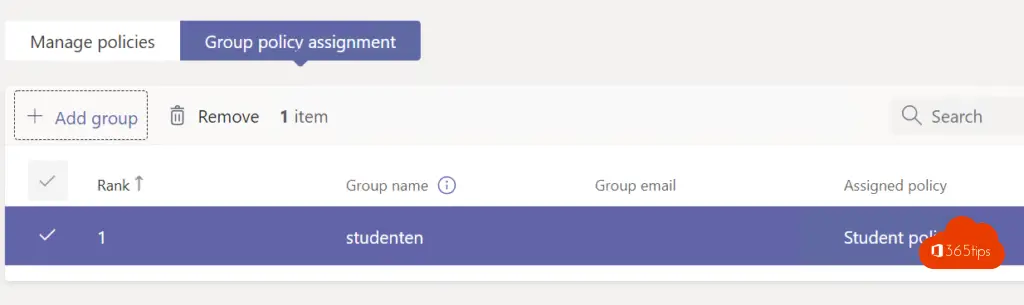
De groep Studenten in Azure AD of Office 365 bevat alle studenten. Deze groep is actief op de policy Student Policy zonder chat mogelijkheden.
Lees ook de snelstartgids voor een volledige nieuwe office 365 omgeving in het onderwijs. OF PowerShell teams tips.
